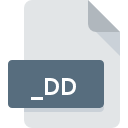
Bestandsextensie _DD
Norton Disk Doctor Repair
-
DeveloperSymantec Corporation
-
CategoryArchive Files
-
Populariteit5 (1 votes)
Wat is _DD bestand?
De volledige bestandsindeling van bestanden met de extensie _DD is Norton Disk Doctor Repair. Norton Disk Doctor Repair specificatie is gemaakt door Symantec Corporation. _DD-bestanden worden ondersteund door softwareapplicaties die beschikbaar zijn voor apparaten met Windows. _DD-bestand behoort net als 619 andere bestandsnaamextensies in onze database tot de categorie Archive Files. De aanbevolen software voor het beheer van _DD-bestanden is Norton Disk Doctor. Op de officiële website van de ontwikkelaar van Symantec Corporation vindt u niet alleen gedetailleerde informatie over de Norton Disk Doctor -software, maar ook over _DD en andere ondersteunde bestandsindelingen.
Programma's die _DD bestandsextensie ondersteunen
Programma's die _DD-bestanden aankunnen zijn als volgt. Bestanden met het achtervoegsel _DD kunnen naar elk mobiel apparaat of systeemplatform worden gekopieerd, maar het is mogelijk dat ze niet correct op het doelsysteem worden geopend.
Hoe open je een _DD-bestand?
Er kunnen meerdere oorzaken zijn waarom u problemen hebt met het openen van _DD-bestanden op een bepaald systeem. Gelukkig kunnen de meest voorkomende problemen met _DD-bestanden worden opgelost zonder diepgaande IT-kennis, en vooral in enkele minuten. We hebben een lijst opgesteld waarmee u uw problemen met _DD-bestanden kunt oplossen.
Stap 1. Installeer Norton Disk Doctor software
 De meest voorkomende reden voor dergelijke problemen is het ontbreken van goede toepassingen die _DD-bestanden ondersteunen die op het systeem zijn geïnstalleerd. Om dit probleem op te lossen, gaat u naar de ontwikkelaarswebsite Norton Disk Doctor, downloadt u het hulpprogramma en installeert u het. Zo gemakkelijk is het De volledige lijst met programma's gegroepeerd per besturingssysteem vindt u hierboven. Als u Norton Disk Doctor installatieprogramma op de veiligste manier wilt downloaden, raden wij u aan om de website Symantec Corporation te bezoeken en te downloaden van hun officiële repositories.
De meest voorkomende reden voor dergelijke problemen is het ontbreken van goede toepassingen die _DD-bestanden ondersteunen die op het systeem zijn geïnstalleerd. Om dit probleem op te lossen, gaat u naar de ontwikkelaarswebsite Norton Disk Doctor, downloadt u het hulpprogramma en installeert u het. Zo gemakkelijk is het De volledige lijst met programma's gegroepeerd per besturingssysteem vindt u hierboven. Als u Norton Disk Doctor installatieprogramma op de veiligste manier wilt downloaden, raden wij u aan om de website Symantec Corporation te bezoeken en te downloaden van hun officiële repositories.
Stap 2. Update Norton Disk Doctor naar de nieuwste versie
 U heeft nog steeds geen toegang tot _DD-bestanden, hoewel Norton Disk Doctor op uw systeem is geïnstalleerd? Zorg ervoor dat de software up-to-date is. Softwareontwikkelaars implementeren mogelijk ondersteuning voor modernere bestandsindelingen in bijgewerkte versies van hun producten. De reden dat Norton Disk Doctor bestanden met _DD niet aankan, kan zijn dat de software verouderd is. De meest recente versie van Norton Disk Doctor is achterwaarts compatibel en kan bestandsformaten verwerken die worden ondersteund door oudere versies van de software.
U heeft nog steeds geen toegang tot _DD-bestanden, hoewel Norton Disk Doctor op uw systeem is geïnstalleerd? Zorg ervoor dat de software up-to-date is. Softwareontwikkelaars implementeren mogelijk ondersteuning voor modernere bestandsindelingen in bijgewerkte versies van hun producten. De reden dat Norton Disk Doctor bestanden met _DD niet aankan, kan zijn dat de software verouderd is. De meest recente versie van Norton Disk Doctor is achterwaarts compatibel en kan bestandsformaten verwerken die worden ondersteund door oudere versies van de software.
Stap 3. Stel de standaardapplicatie in om _DD-bestanden te openen naar Norton Disk Doctor
Als u de nieuwste versie van Norton Disk Doctor hebt geïnstalleerd en het probleem blijft bestaan, selecteert u dit als het standaardprogramma om _DD op uw apparaat te beheren. De methode is vrij eenvoudig en varieert weinig tussen besturingssystemen.

De procedure om het standaardprogramma te wijzigen in Windows
- Klik met de rechtermuisknop op het _DD-bestand en kies optie
- Selecteer vervolgens de optie en open vervolgens met de lijst met beschikbare applicaties
- Selecteer ten slotte , wijs de map aan waarin Norton Disk Doctor is geïnstalleerd, vink het vakje Altijd deze app gebruiken voor het openen van _DD-bestanden openen aan en bevestig uw selectie door op klikken

De procedure om het standaardprogramma te wijzigen in Mac OS
- Selecteer het vervolgkeuzemenu dat toegankelijk is door op het bestand met de extensie _DD te klikken
- Zoek de optie - klik op de titel als deze verborgen is
- Kies het juiste programma uit de lijst en bevestig door te klikken op
- Ten slotte zal een Deze wijziging worden toegepast op alle bestanden met _DD extensie bericht zou moeten verschijnen. Klik op de knop om uw keuze te bevestigen.
Stap 4. Controleer _DD op fouten
Als u de instructies uit de vorige stappen hebt gevolgd, maar het probleem is nog steeds niet opgelost, moet u het betreffende _DD-bestand verifiëren. Het niet kunnen openen van het bestand kan te maken hebben met verschillende problemen.

1. Controleer het _DD-bestand op virussen of malware
Als _DD inderdaad is geïnfecteerd, is het mogelijk dat de malware het openen blokkeert. Scan het bestand onmiddellijk met een antivirusprogramma of scan het hele systeem om ervoor te zorgen dat het hele systeem veilig is. Als de scanner heeft vastgesteld dat het _DD-bestand onveilig is, volg dan de instructies van het antivirusprogramma om de dreiging te neutraliseren.
2. Controleer of de structuur van het _DD-bestand intact is
Als u het problematische _DD-bestand van een derde hebt verkregen, vraag hen dan om u een ander exemplaar te bezorgen. Het is mogelijk dat het bestand niet correct is gekopieerd naar een gegevensopslag en onvolledig is en daarom niet kan worden geopend. Bij het downloaden van het bestand met de extensie _DD van internet kan er een fout optreden met als gevolg een onvolledig bestand. Probeer het bestand opnieuw te downloaden.
3. Controleer of uw account beheerdersrechten heeft
Het is mogelijk dat het betreffende bestand alleen toegankelijk is voor gebruikers met voldoende systeemrechten. Log in met een beheerdersaccount en zie Als dit het probleem oplost.
4. Zorg ervoor dat het systeem voldoende middelen heeft om Norton Disk Doctor uit te voeren
Als het systeem zwaar wordt belast, kan het mogelijk het programma dat u gebruikt om bestanden met de extensie _DD te openen, niet verwerken. Sluit in dit geval de andere applicaties.
5. Controleer of uw besturingssysteem en stuurprogramma's up-to-date zijn
Regelmatig bijgewerkte systeem, stuurprogramma's en programma's houden uw computer veilig. Dit kan ook problemen met Norton Disk Doctor Repair -bestanden voorkomen. Verouderde stuurprogramma's of software kunnen het onvermogen hebben om een randapparaat te gebruiken dat nodig is om _DD-bestanden te verwerken.
Wilt u helpen?
Als je nog meer informatie over de bestandsextensie _DD hebt, zullen we je dankbaar zijn als je die wilt delen met de gebruikers van onze site. Gebruik het formulier hier en stuur ons je informatie over het _DD-bestand.

 Windows
Windows 
